发布时间:2021-05-27 11: 34: 34
日常生活中,我们常常使用PDF格式的文件。其优点就是PDF的文本内容不会随着软件版本、电脑字体的变化而变化,保证了其完整性。但也正因为这一点,如果没有源文件,我们就很难对PDF文档的内容进行编辑了。今天,我就向大家展示一下ABBYY中直接编辑PDF文档的方法。
软件版本及系统:ABBYY FineReader PDF 15;Windows10系统
一、编辑PDF文件
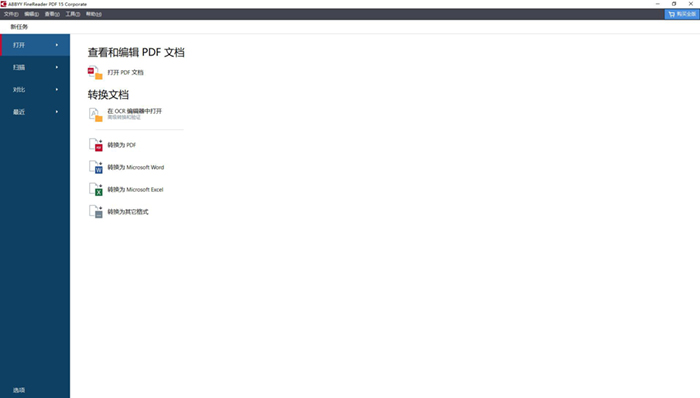
首先是ABBYY软件界面,点击打开按钮。
点击打开PDF文档。
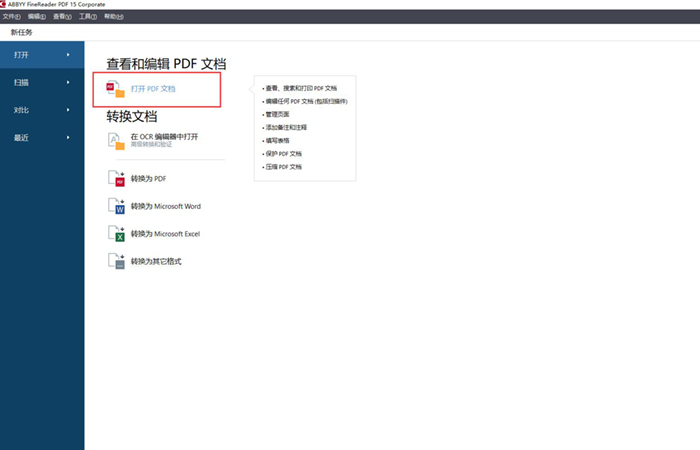
选择提前准备好的PDF文件,点击打开。
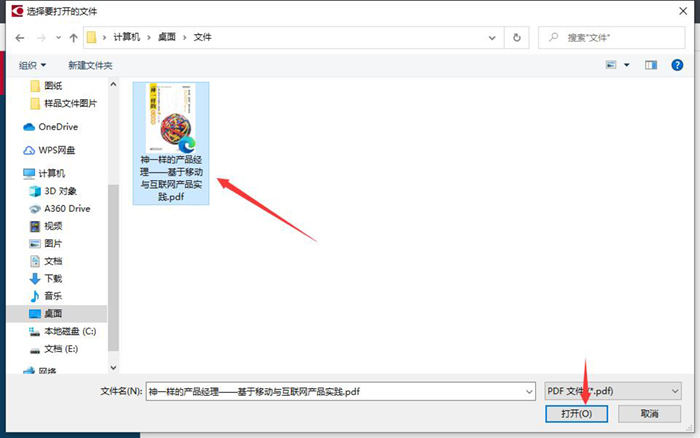
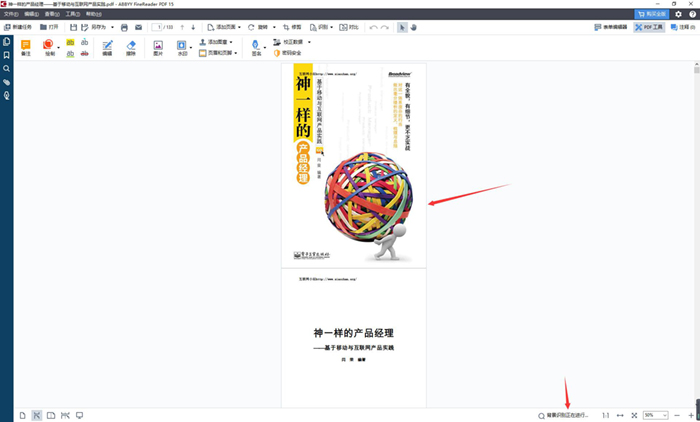
导入的过程中,会根据电脑配置和PDF文件大小,决定所花费的时间。
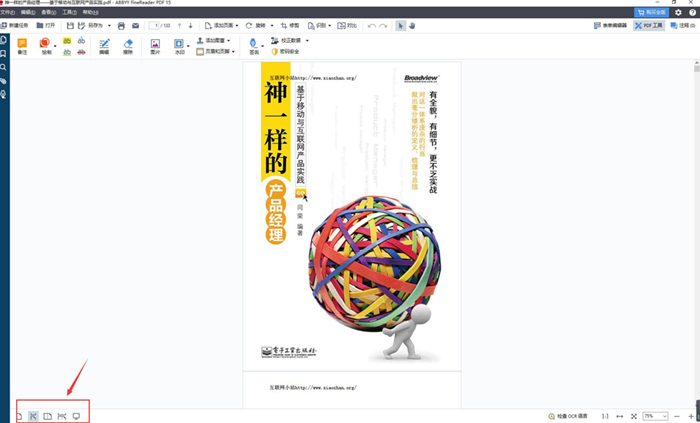
导入完成后,可以根据个人习惯,选择界面的分页样式。
这里我选择了单页浏览的样式。
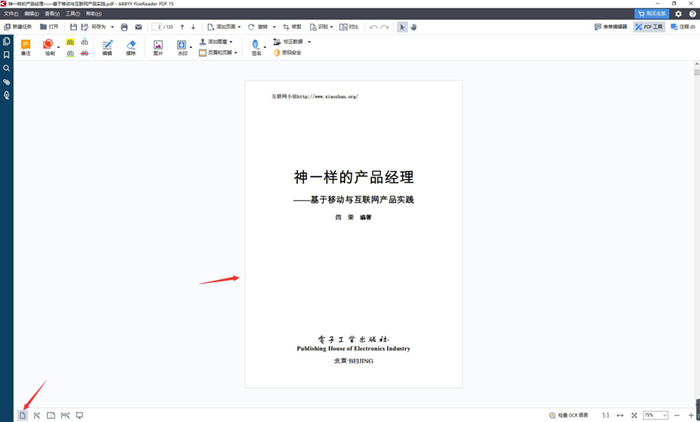
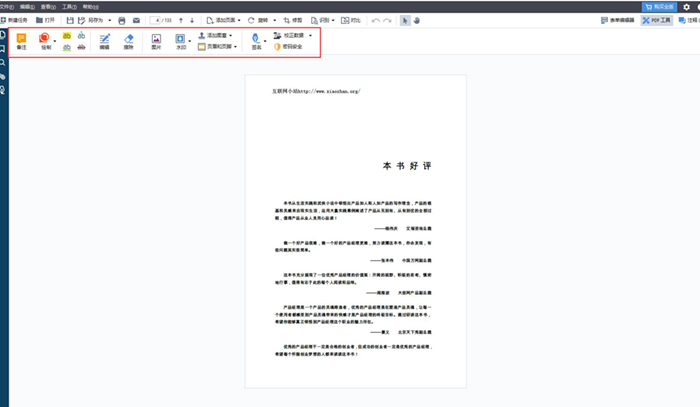
打开PDF文件后,在界面的上方,我们可以看到一列工具栏,这就是对PDF进行修改所需要的工具。
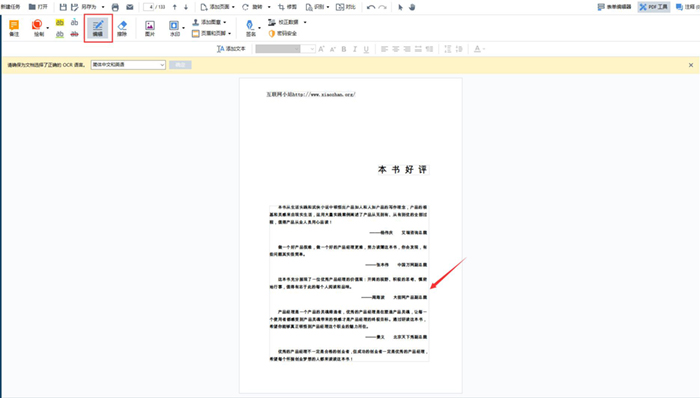
第一个工具是编辑,点击编辑命令,可以看到PDF的文本内容就处于框选的状态。
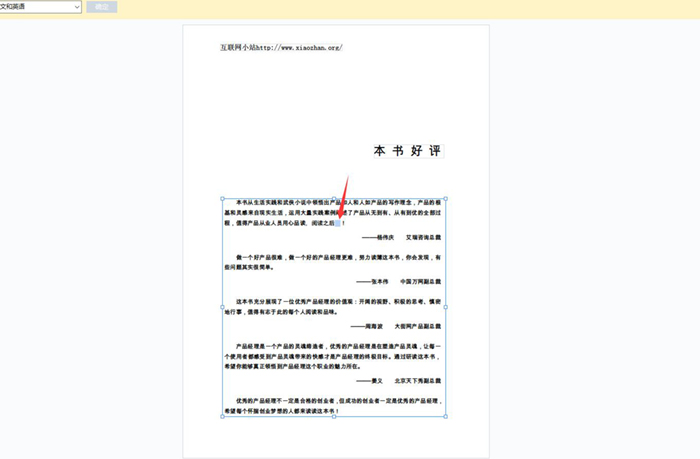
这个时候,我们就可以对PDF上的文字内容进行改动和删减。
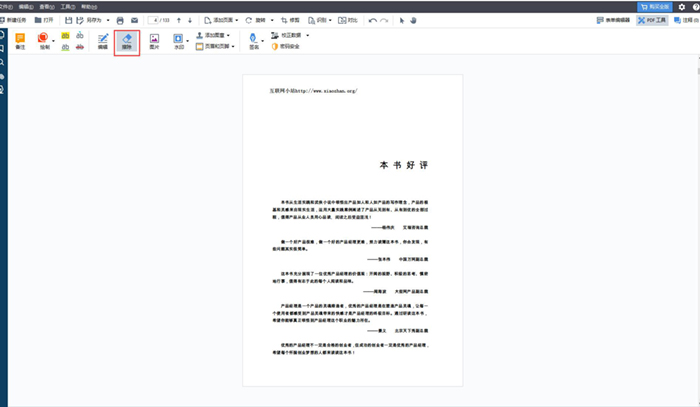
第二个工具是擦除,就像橡皮擦一样。
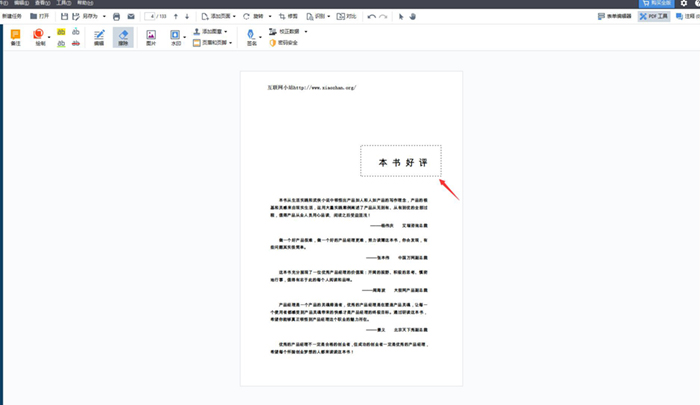
框选需要删除的部分。
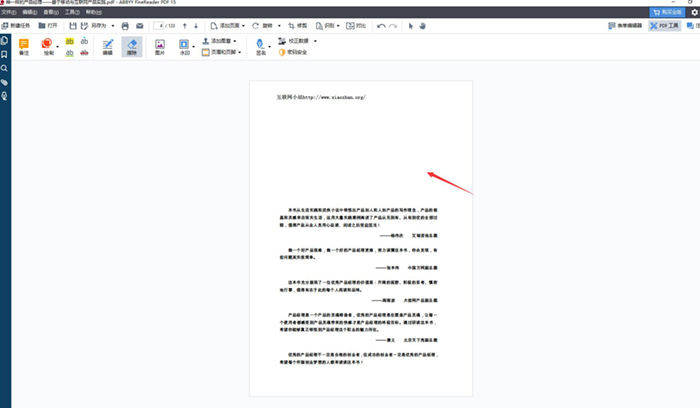
如图所示,框选出来的内容就会被删除。
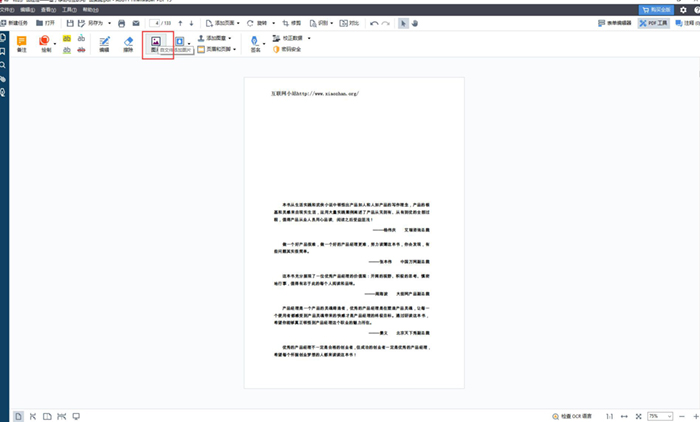
第三个工具是插入图片。
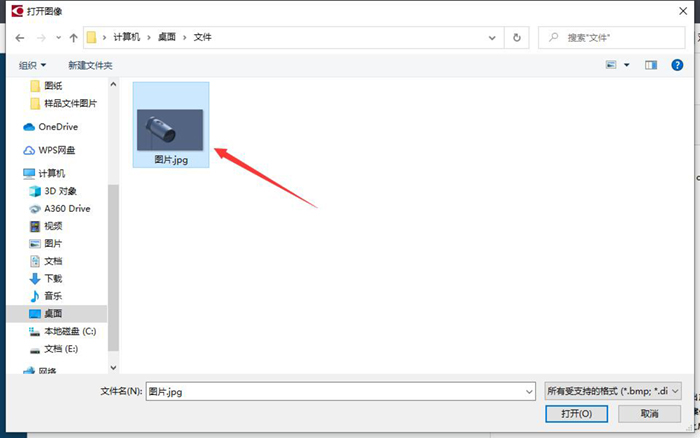
选择我们提前准备好的图片,点击打开。
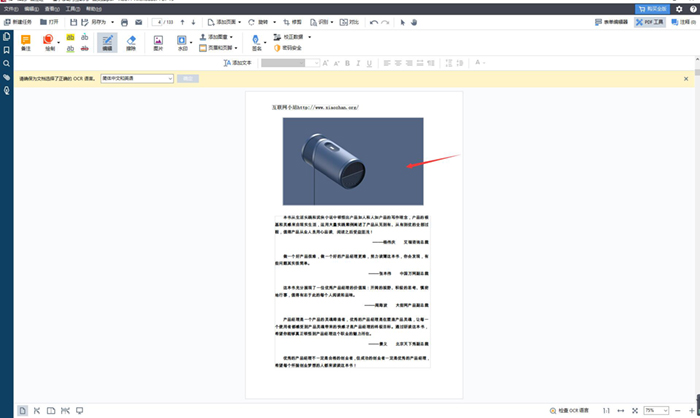
图片就会出现在PDF文档中,我们还可以随意拖动图片的位置。
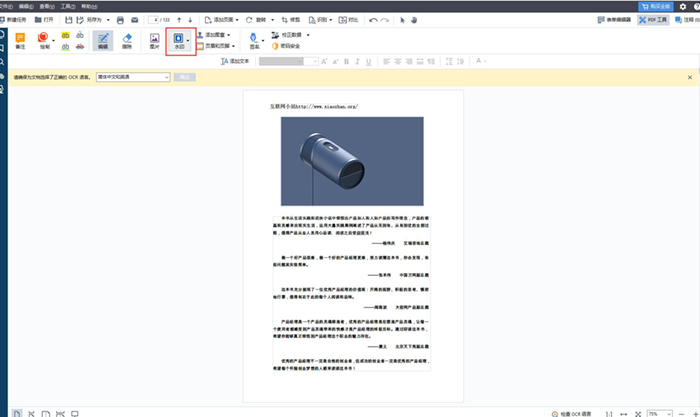
然后是添加水印的工具,这也是我们日常工作中常用到的功能。
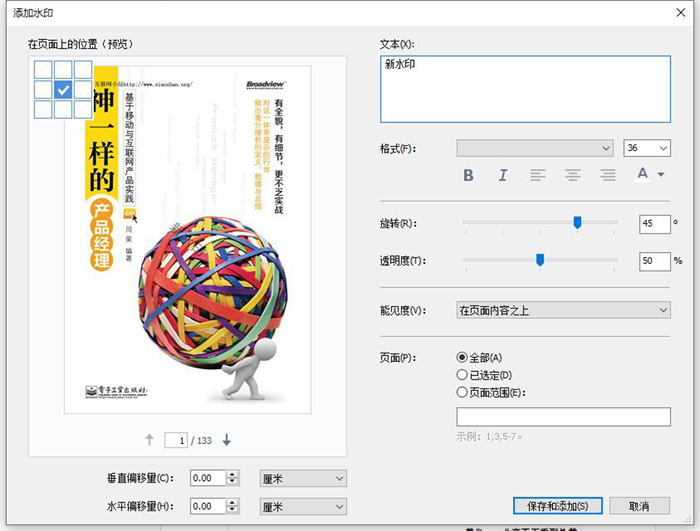
点击水印工具后,就会弹出添加水印窗口,我们可以调整水印的参数。
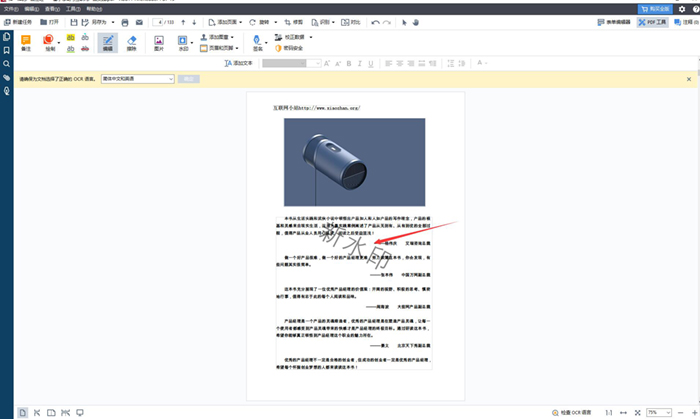
设置完成后,画面中央就会出现相应的水印。
二、存储修改完成的文件
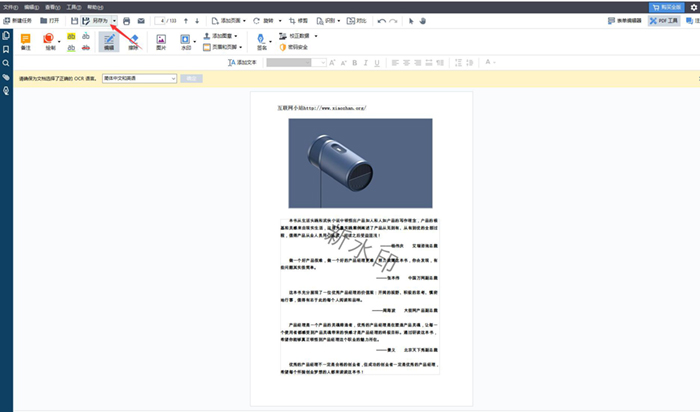
修改完成后,将PDF文件另存为。
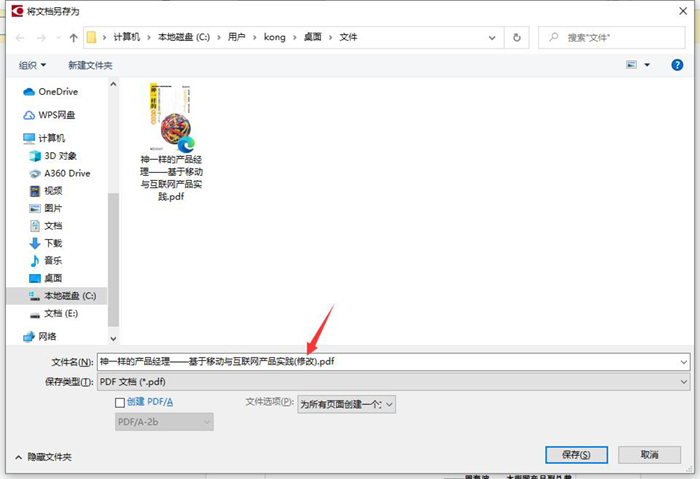
修改后的PDF文件进行命名,加以区分。
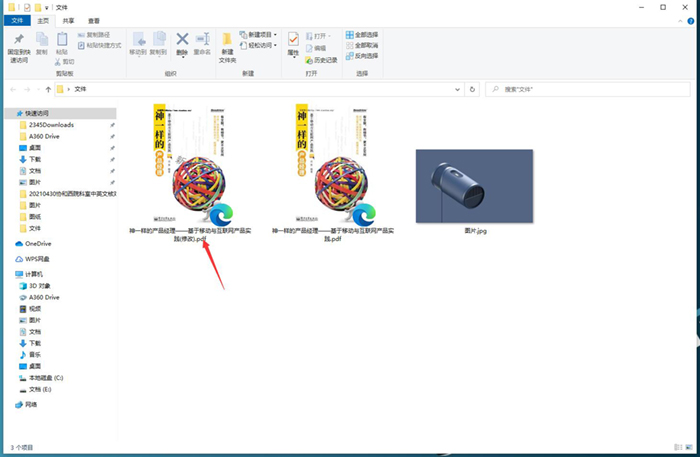
在文件夹中,我们也能看到修改后的PDF文件。
以上,就是通过ABBYY直接编辑PDF文件的方法了。通过这个方法,即使没有源文件,我们也能够对PDF的内容进行修改,并保存成新的文件,不需要再向其他人要各种原始文档,节省了大量的时间,方便又快捷。
作者:吴朗
展开阅读全文
︾
读者也喜欢这些内容:

ABBYY是免费的吗 ABBYY正版软件多少钱
在我们日常工作中,你是不是也经常遇到一些文字识别方面的问题,如果我们按照传统的方式,逐字逐句地手动输入将图文转化为文本,会浪费很多时间。所以,今天小编给大家推荐一款OCR文字识别软件,它就是ABBYY FineReader PDF 15。它可以自动扫描并提取图片上的文字内容,方便我们复制粘贴以及编辑。下面就讲讲大家关心的问题ABBYY是免费的吗,ABBYY正版软件多少钱。...
阅读全文 >

PDF转成图片的方法 PDF转图片不清晰怎么办
PDF文档和图片都是常用的文件格式,在工作中我们需要根据不同的需求来灵活地对文件的格式进行更改,这就需要我们掌握PDF转成图片的方法。PDF转图片不清晰怎么办?下文中会为大家进行详细地解答。...
阅读全文 >

OCR图片文字识别是什么意思 OCR图片文字识别软件排行榜
随着科技的发展,OCR图片文字识别被广泛运用于办公中,但也有一些小伙伴对OCR图片识别不了解。今天小编就为大家介绍一下OCR图片文字识别是什么意思,OCR图片文字识别软件排行榜,感兴趣的话请继续看下去吧。...
阅读全文 >

PDF转换为什么乱码 PDF转换后是乱码怎么办
很多时候,我们将PDF转换后,发现文档中竟出现了大量乱码,使得原本简单的工作变得复杂。那么PDF转换为什么乱码,PDF转换后是乱码怎么办?今天小编就给大家介绍一下如何处理这些问题。...
阅读全文 >